このコントロールを変更すると、このページが自動的に更新されます
 カレンダー
カレンダー
「カレンダー」を使えば約束を忘れることがありません。複数のカレンダーを作成して1か所でまとめて管理すれば、忙しいスケジュールを把握できます。
イベントを作成する。![]() をクリックするか、1日のうちのどこかをダブルクリックすると、新しいイベントが追加されます。ほかの人に参加を依頼するには、イベントをダブルクリックし、「予定参加者を追加」セクションをクリックしてから、メールアドレスを入力します。予定参加者から返信があると通知されます。
をクリックするか、1日のうちのどこかをダブルクリックすると、新しいイベントが追加されます。ほかの人に参加を依頼するには、イベントをダブルクリックし、「予定参加者を追加」セクションをクリックしてから、メールアドレスを入力します。予定参加者から返信があると通知されます。
Siri に頼む。以下のように話しかけます:「午前9時に鈴木さんとの会議を入れて。」
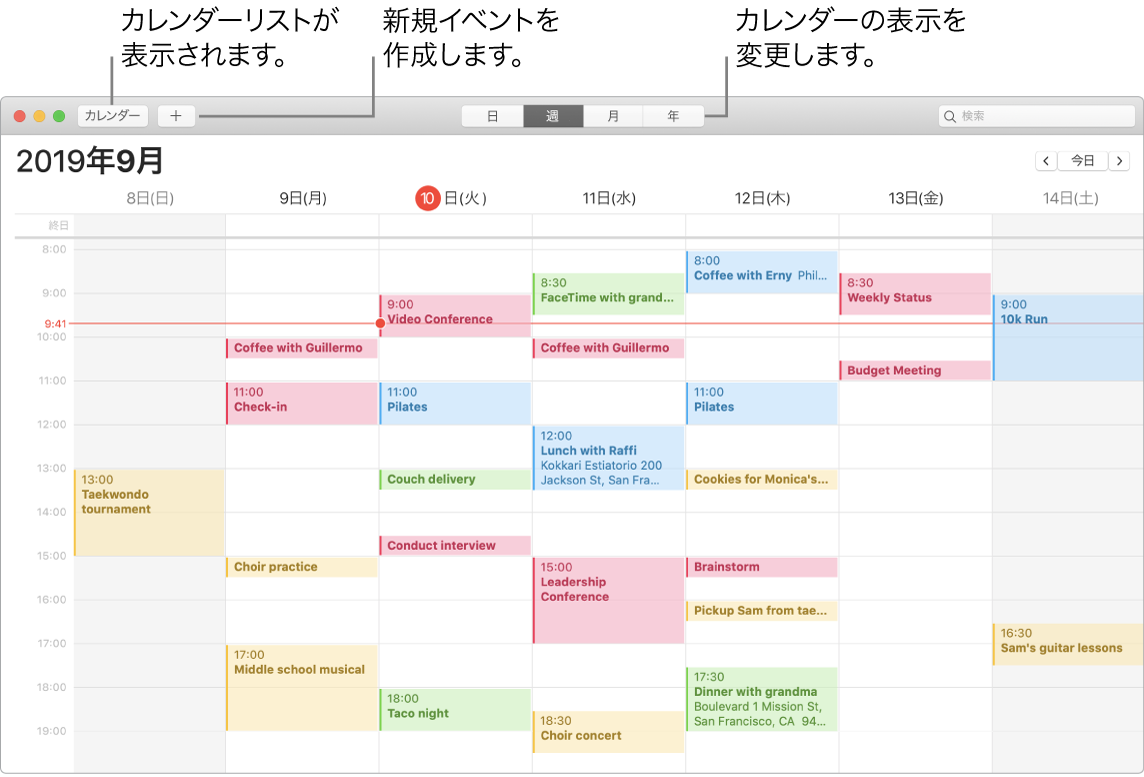
すべてのカレンダー、またはいくつかのカレンダーを表示する。「カレンダー」ボタンをクリックすると、すべてのカレンダーが一覧表示されます。ウインドウに表示したいカレンダーをクリックします。
生活のそれぞれの場面で役立つカレンダー。家庭、仕事、学校など、色で分けた別々のカレンダーを作成できます。「ファイル」>「新規カレンダー」と選択して新しいカレンダーを作成してから、各カレンダーを副ボタンでクリック(つまり、右クリック)し、新しい色を選択します。
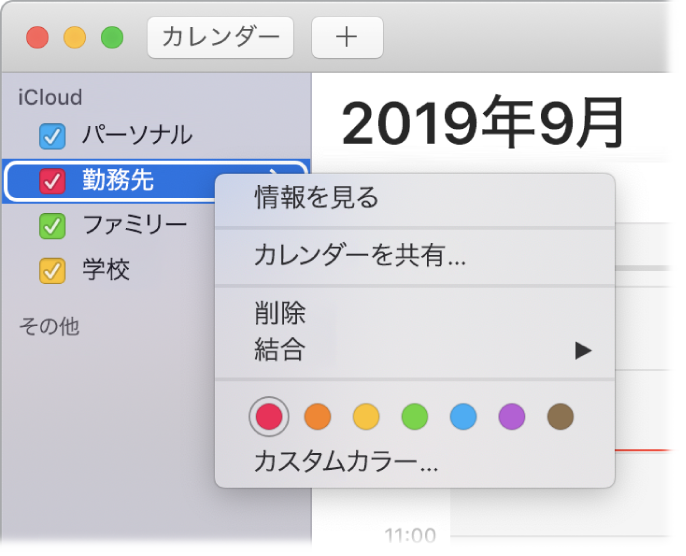
お使いのほかのデバイスや、ほかのユーザのデバイスと共有する。iCloudにサインインしていれば、すべてのMac、iOSデバイス、iPadOSデバイス、およびApple Watchでカレンダーが最新の状態に同期されます。ほかのiCloudユーザとカレンダーを共有することもできます。
ヒント:イベントに場所を追加すると地図が表示され、移動の所要時間が計算され、出発すべき時刻が示されます。天気予報を見ることもできます。
さらに詳しく。「カレンダーユーザガイド」を参照してください。